Kérdés
Probléma: Hogyan lehet javítani a c000000 hibát az Apex Legendsben?
Helló. Már egy ideje próbálom elindítani az Apex Legendst, de folyamatosan a c000000 hibaüzenetet kapom. Miért nem tudom játszani a játékot?
Megoldott Válasz
Az Apex Legends egy ingyenesen játszható battle royale-hero lövöldözős játék, amelyet a Respawn Entertainment fejlesztett ki és az Electronic Arts adott ki. 2019 februárjában jelent meg Microsoft Windowsra, PlayStation 4-re, Xbox One-ra és 2021 márciusában Nintendo Switchre. A mérkőzés előtt a játékosok háromfős osztagokká alakulnak, és előre megtervezett, jellegzetes képességekkel rendelkező karakterek közül választanak, amelyeket „Legendáknak” neveznek.
A felhasználók azonban néha hibákba ütköznek, amikor kedvenc játékaikat próbálják játszani. Az egyik ilyen hiba akkor jelent meg, amikor a felhasználók megpróbálták elindítani az Apex Legendst. Úgy tűnik, hogy a c000000 hibakód megakadályozza az embereket a játék megnyitásában, és nem teljesen világos, hogy miért. A felhasználók arról számoltak be, hogy ezt tapasztalták Windows 10 és Windows 11 rendszeren is. Korábban írtunk más Apex Legends problémákról, mint pl hangproblémák.
Ebben az útmutatóban 7 módszert talál, amelyek segíthetnek az Apex Legends c000000 hibájának kijavításában. Az egyik dolog, ami ezt a hibát okozhatja, az az Origin fedvény, a játékon belüli FPS (képkocka per másodperc),[1] és felhőtárhely. Remélhetőleg ez az útmutató segít Önnek, és újra élvezheti a játékot.
A hibaelhárítás meglehetősen hosszadalmas folyamat lehet, ezért megpróbálhat olyan karbantartási eszközt használni, mint például ReimageMac mosógép X9 amelyek kijavíthatják a legtöbb rendszerhibát, BSOD-t,[2] sérült fájlok és rendszerleíró adatbázis[3] problémák. Törölheti a cookie-kat és a gyorsítótárat is, amelyek néha sok meghibásodás okozói. Ellenkező esetben, ha készen áll az útmutató megkezdésére, gondosan kövesse az alábbi lépéseket.
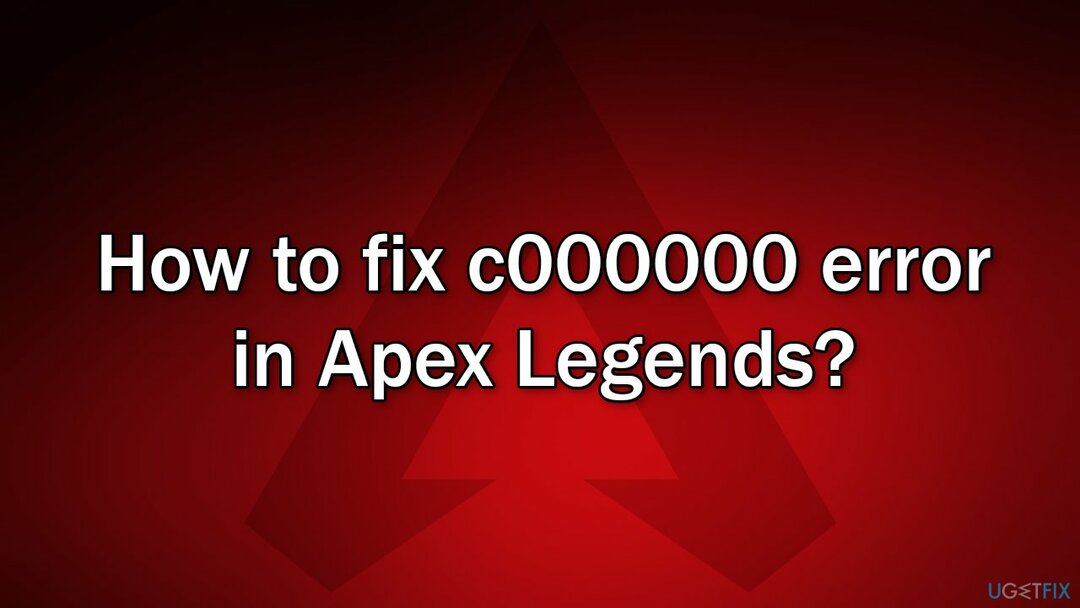
1. megoldás. Futtassa az Apex Legends alkalmazást rendszergazdaként
A sérült rendszer javításához meg kell vásárolnia a licencelt verziót Reimage Reimage.
- Nyissa meg a Start menü és keressen Eredet
- Kattintson a jobb gombbal az Origin alkalmazásra, és futtassa rendszergazda módban
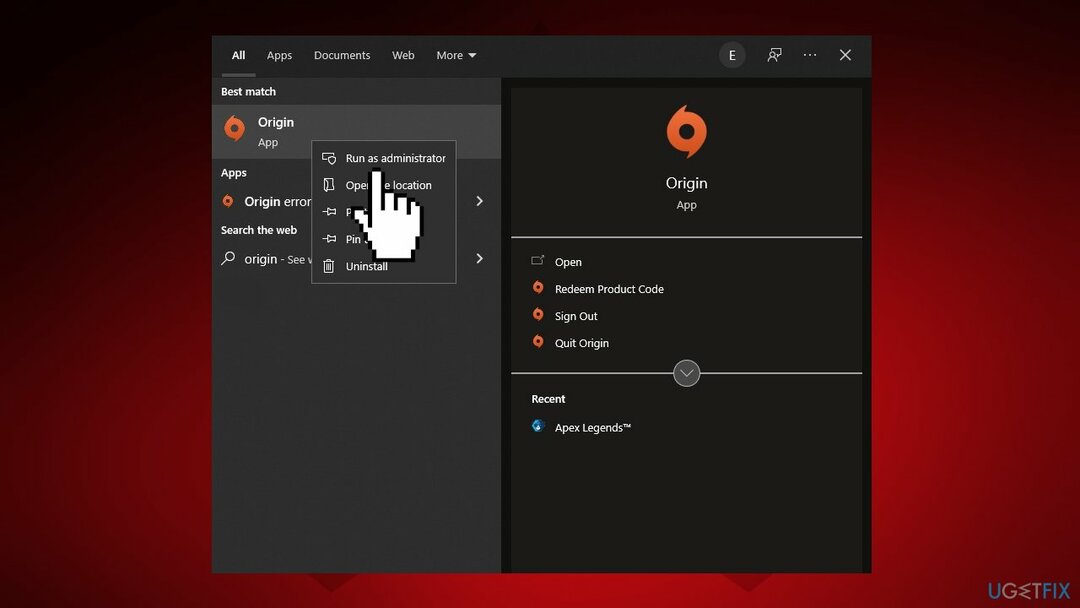
- Dob Apex Legends, és ellenőrizze, hogy a probléma megoldódott-e
2. megoldás. Eredeti fedvény letiltása
A sérült rendszer javításához meg kell vásárolnia a licencelt verziót Reimage Reimage.
- Dob Eredet
- Kattintson a Eredet ikont a képernyő bal felső sarkában
- Érintse meg a Alkalmazás beállítások választási lehetőség
- Kattintson a Több lapon
- Kapcsolja ki a Eredet engedélyezése a játékban választási lehetőség
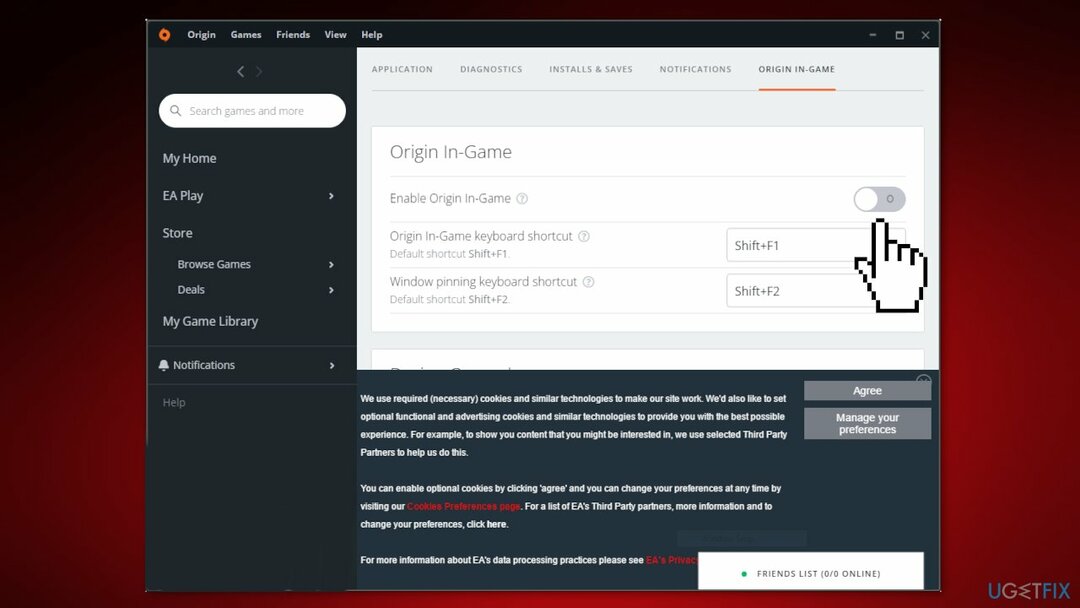
3. megoldás. Korlátozza a játékbeli FPS-t
A sérült rendszer javításához meg kell vásárolnia a licencelt verziót Reimage Reimage.
- Indítsa el az eredeti klienst a Windows PC-n
- Navigáljon a Játékkönyvtár, és keresse meg Apex legendák
- Kattintson a jobb gombbal a játékra, és a helyi menüből válassza ki a lehetőséget Játék tulajdonságai választási lehetőség
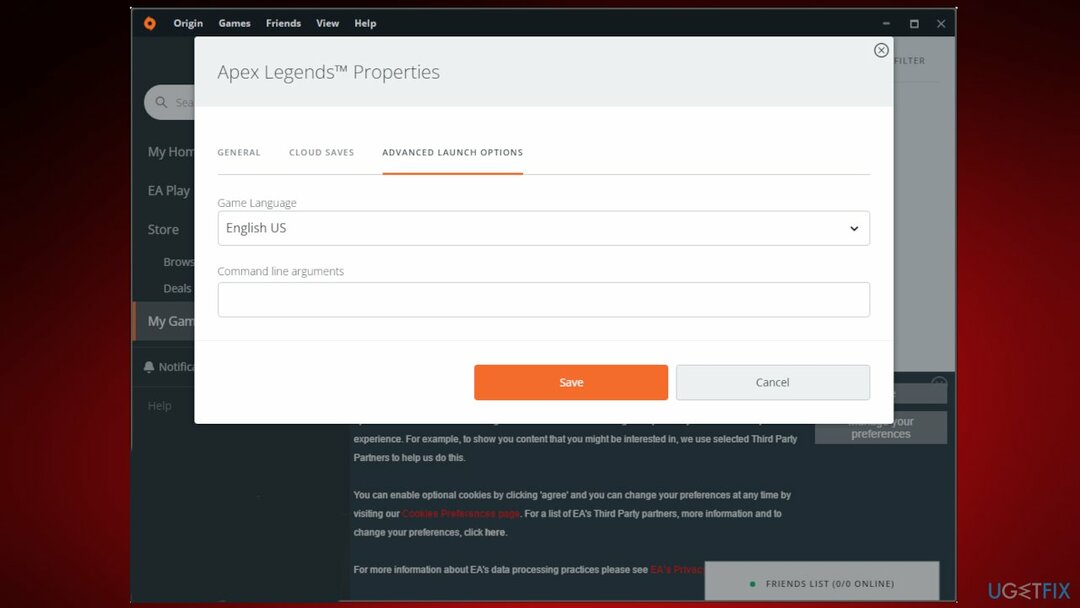
- Érintse meg a Speciális indítási beállítások lapon
- A parancssori argumentumok szakaszban írja be az alábbi kódot, és nyomja meg a gombot Megment
4. megoldás. Változtassa meg a Megjelenítési módot ablakosra
A sérült rendszer javításához meg kell vásárolnia a licencelt verziót Reimage Reimage.
- Nyisd ki Apex Legends
- Kattintson a Beállítások menü
- Választ Videó beállítások
- Módosítsa a megjelenítési módot teljes képernyőről erre Ablakos
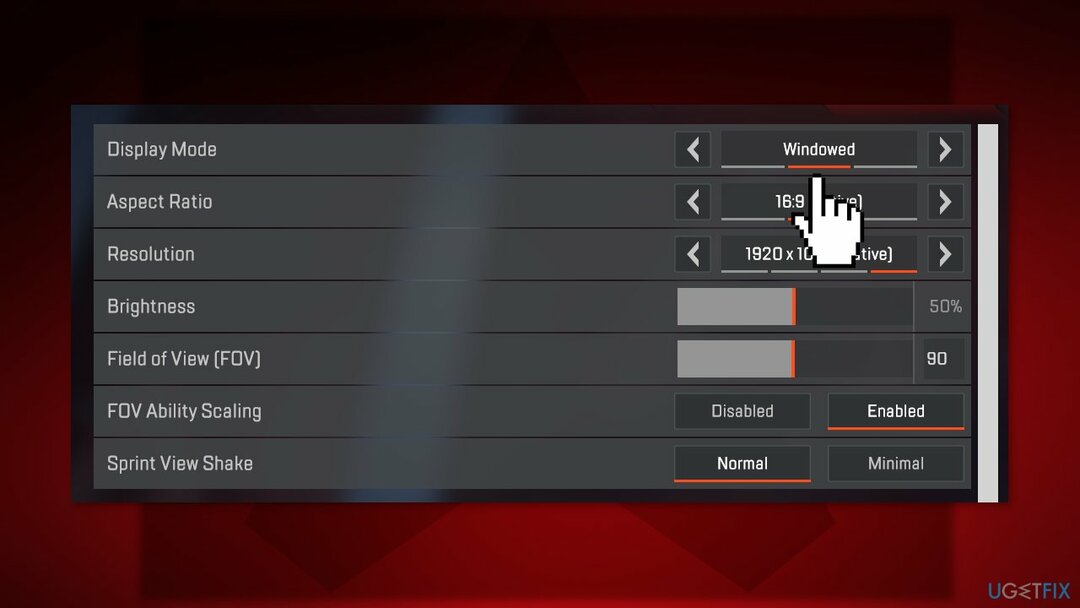
5. megoldás. Állítsa az EasyAntiCheat prioritást alacsonyra
A sérült rendszer javításához meg kell vásárolnia a licencelt verziót Reimage Reimage.
- megnyomni a Ctrl + Shift + Esc gyorsbillentyűket a megnyitáshoz Feladatkezelő
- Kattintson a Részletek lapon
- Keresse meg EasyAntiCheat
- Kattintson a jobb gombbal az opcióra, és Állítsa be a prioritást
- A helyi menüben válassza a lehetőséget Alacsony
6. megoldás. Az EasyAntiCheat javítása
A sérült rendszer javításához meg kell vásárolnia a licencelt verziót Reimage Reimage.
- Keresse meg a EasyAntiCheat.exe fájlt, és nyissa meg
- Koppintson a legördülő ikonra, és válassza ki Respawn Demo
- Kattintson a Javítási szolgáltatás választási lehetőség
7. megoldás. A Cloud Storage letiltása
A sérült rendszer javításához meg kell vásárolnia a licencelt verziót Reimage Reimage.
- Dob Eredet és menj a Eredet > Alkalmazás beállítások
- Menj a Telepítések és mentések fül és letiltása az Menti választási lehetőség
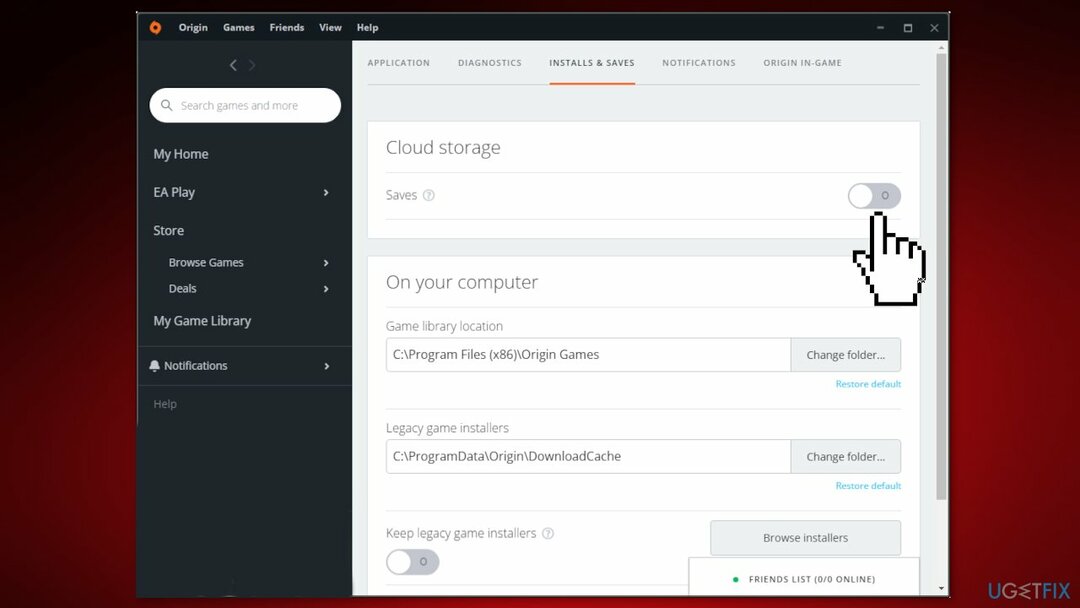
- Nyisd ki Fájlkezelő és menj oda Dokumentumok
- Nevezze át az Apex Legends mappát erre: Apex Legends biztonsági mentés
Javítsa ki automatikusan a hibákat
Az ugetfix.com csapata mindent megtesz annak érdekében, hogy segítsen a felhasználóknak megtalálni a legjobb megoldást a hibák kiküszöbölésére. Ha nem akar megküzdeni a kézi javítási technikákkal, kérjük, használja az automatikus szoftvert. Minden ajánlott terméket szakembereink teszteltek és jóváhagytak. Az alábbiakban felsoroljuk azokat az eszközöket, amelyek segítségével kijavíthatja a hibát:
Ajánlat
csináld most!
Letöltés FixBoldogság
Garancia
csináld most!
Letöltés FixBoldogság
Garancia
Ha nem sikerült kijavítania a hibát a Reimage használatával, kérjen segítséget ügyfélszolgálatunktól. Kérjük, adjon meg minden olyan részletet, amelyet Ön szerint tudnunk kell a problémájával kapcsolatban.
Ez a szabadalmaztatott javítási eljárás 25 millió komponensből álló adatbázist használ, amely képes pótolni a felhasználó számítógépén található sérült vagy hiányzó fájlokat.
A sérült rendszer javításához meg kell vásárolnia a licencelt verziót Reimage malware-eltávolító eszköz.

Hogy teljesen névtelen maradjon, és megakadályozza az internetszolgáltatót és a kormány a kémkedéstől rád kell alkalmazni Privát internet-hozzáférés VPN. Lehetővé teszi, hogy az összes információ titkosításával teljesen névtelenül csatlakozzon az internethez, megakadályozza a nyomkövetőket, a hirdetéseket és a rosszindulatú tartalmakat. A legfontosabb, hogy leállítja az illegális megfigyelési tevékenységet, amelyet az NSA és más kormányzati intézmények a hátad mögött végeznek.
A számítógép használata közben bármikor előfordulhatnak előre nem látható körülmények: áramszünet miatt kikapcsolhat, a Előfordulhat Blue Screen of Death (BSoD), vagy véletlenszerű Windows-frissítések okozhatják a gépet, amikor elment néhány időre. percek. Ennek eredményeként iskolai feladatai, fontos dokumentumai és egyéb adatai elveszhetnek. Nak nek visszaszerez elveszett fájlokat használhat Data Recovery Pro – a merevlemezen még elérhető fájlok másolatai között keres, és gyorsan visszakeresi azokat.